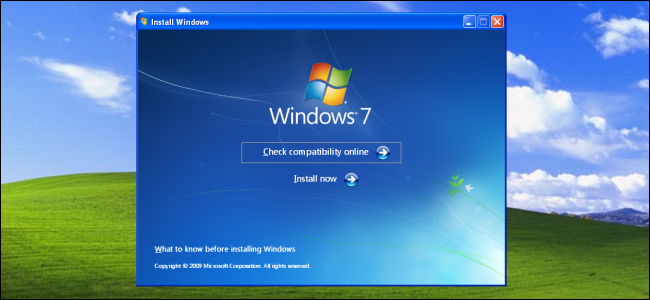
随着Windows XP漫长的支持生命周期即将结束,许多企业和个人都在避免使用Windows 8,转而升级到Windows 7。如果你是Windows7的后来者,这里有一些你需要知道的基本知识。
当然,Windows7是不同的-而且,在Windows XP问世13年后,任何不同的东西都将是一个巨大的变化。但它是Windows XP的一个有价值的继任者,更安全、更完美、更强大、更现代化。
任务栏
相关:在您的新PC上安装Windows 7的5种方法
Windows7的任务栏与Windows XP不同。Windows XP提供了一个“快速启动”区域,可以点击快捷方式启动程序,还有一个任务栏,其中包含所有打开的窗口的列表。在Windows7中,它们基本上是组合在一起的-任务栏上的图标现在既代表程序的快捷方式,也代表打开的程序的快捷方式。有边框的图标是正在运行的程序,而没有边框的图标还没有运行。只要点击一个程序的图标,你就会切换到它的窗口,如果它正在运行,或者如果它还没有运行,就打开它。
您打开的程序会在您使用它们时出现在任务栏上,但是当您关闭它们时,它们通常会从任务栏中消失。要使程序图标始终显示在任务栏上,只需在程序运行时右键单击该程序图标,然后选择将此程序固定到任务栏即可。现在,无论任务栏是否正在运行,快捷方式图标都会出现在任务栏上。您可以拖放它来重新排列任务栏。
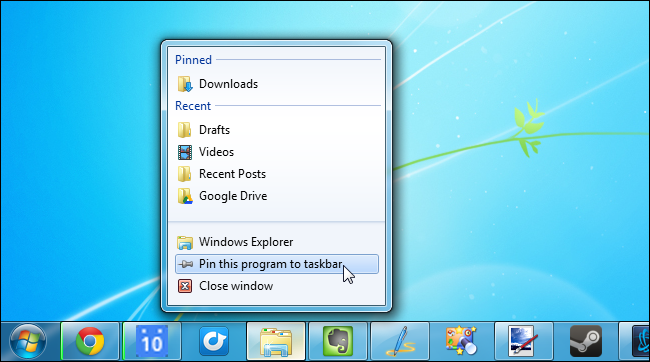
当您右键单击任务栏图标时,您还会注意到该程序的“跳转列表”。此列表提供对最新文件和其他常用设置的访问。例如,如果任务栏上有Word,则可以右键单击Word图标并选择最近的文档以快速打开它。
任务栏还将程序的多个窗口分组到单个任务栏条目中。只需将鼠标悬停在图标上或单击图标,然后单击所需的窗口即可。您也可以多次单击任务栏图标按钮在程序窗口之间切换。
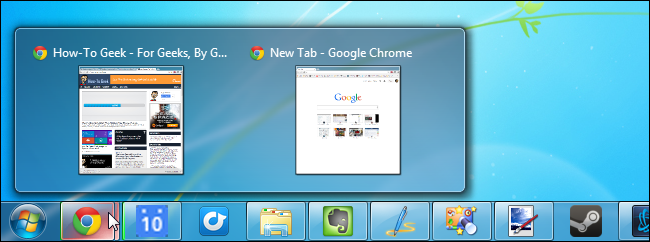
如果你不喜欢新的任务栏,没关系。通过右键单击任务栏,选择“属性”,然后调整“任务栏按钮”选项,可以重新获得Windows XP样式的任务栏。此处的“使用小图标”复选框还会使任务栏变小,从而释放一些屏幕空间。
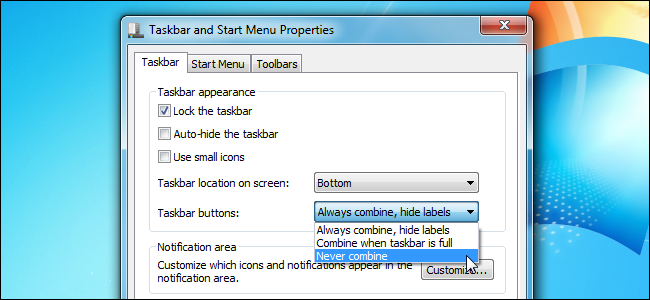
开始菜单
Windows7的开始菜单看起来与Windows XP的不同,但应该不难习惯。当您单击“开始”按钮或按Windows键时,您将看到常用程序的列表。此列表会自动更新,为您提供最有用的快捷方式。您还可以通过右键单击快捷方式,然后单击固定到开始菜单,使该快捷方式始终显示在“开始”菜单的顶部。
通过“开始”菜单的右侧,可以轻松访问计算机上的常见位置,如“控制面板”和文件夹。
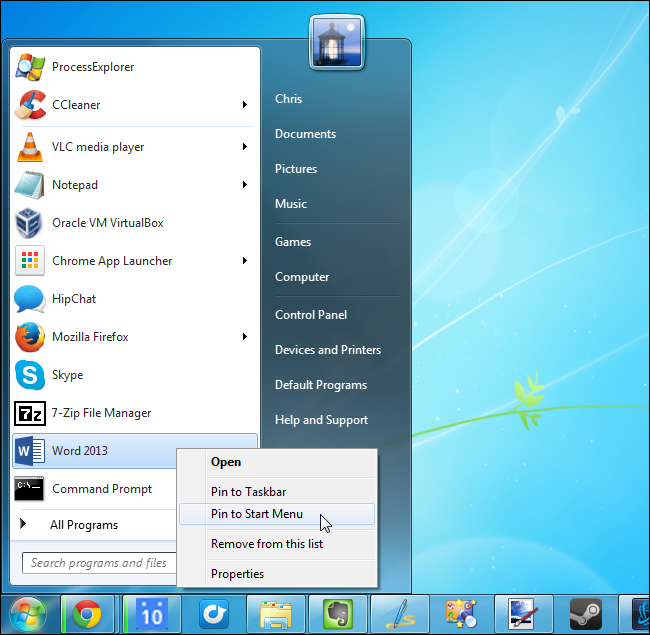
相关:在Windows上快速启动程序的5种方法
您可以单击“所有程序”查看计算机上安装的所有程序,但这不是启动程序的最有效方式。要快速启动程序,只需开始在“开始”菜单中键入其名称以搜索该程序,然后按Enter键即可。您还可以从此处搜索计算机上的文件。只需轻触Windows键并开始键入即可。

用户帐户控制(UAC)
相关:为什么不应在Windows中禁用用户帐户控制(UAC)
用户帐户控制(UAC)是在Windows Vista中引入的,并在Windows 7中进行了显著改进。此功能允许您的用户帐户在大多数时间使用有限的权限,并在需要更高权限时提示您。例如,在计算机上安装大多数程序之前,您必须同意UAC提示。这提供了额外的安全性,因为您计算机上的程序在没有提示权限的情况下无法写入系统文件。
联合航空公司不会让你太恼火。当您设置计算机和安装软件时,您会看到相当多的UAC提示,但在此之后您不会经常看到它们。使UAC保持启用状态,并且只接受您期望的UAC提示-例如,同意安装程序时看到的提示。
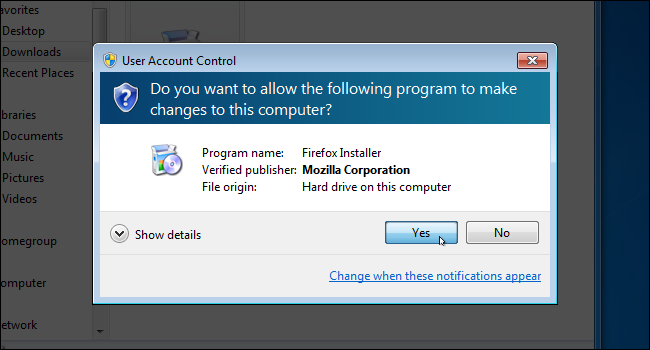
Windows资源管理器
Windows资源管理器外观不同,但工作方式相似。它包括一个工具栏,而不是传统的文件/编辑/查看菜单,但实际上你可以按Alt键暂时显示隐藏的菜单-这在其他类似的应用程序中也可以使用,比如Internet Explorer。
Windows资源管理器窗口为您提供了指向左窗格中最重要文件夹的快捷方式。默认情况下,下载内容将显示在您的下载文件夹中。还有库,它们是显示多个文件夹内容的“虚拟文件夹”。例如,文档库包含C:\Users\Name\Documents文件夹以及您添加的任何其他文件夹。您应该将您的个人文件存储在这些库中,或者至少存储在C:\Users\Name下的文件夹中,其中Name是您的用户帐户名。这是您的用户帐户的个人数据文件夹。
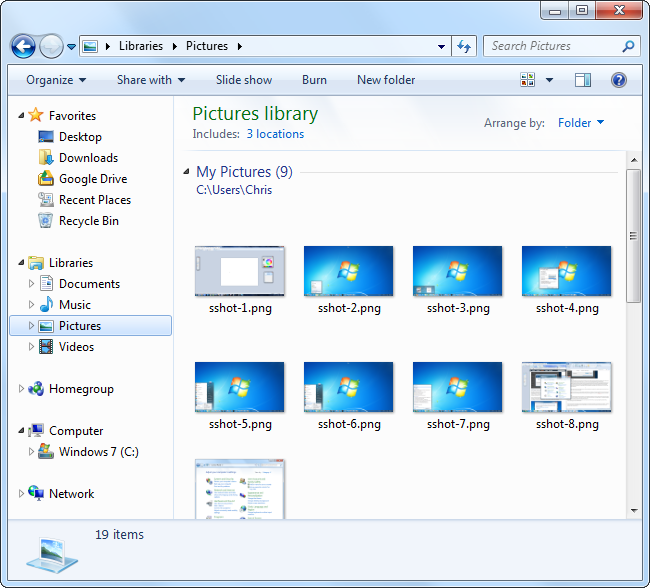
Windows资源管理器还具有内置搜索功能,您可以使用该功能快速搜索计算机的文件。Windows在后台为您的文件建立索引,因此这将是尽可能快的。
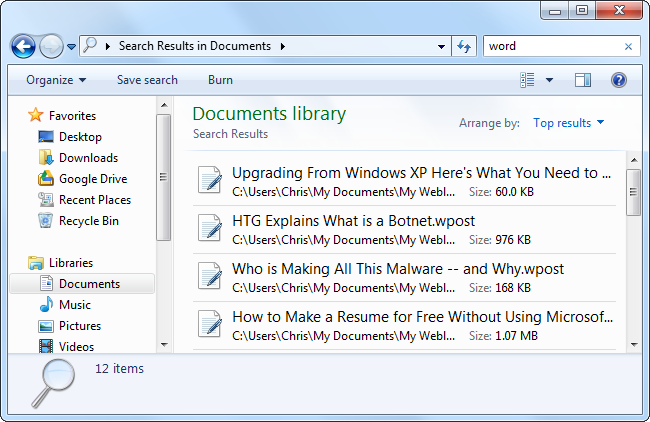
家庭组功能使您可以轻松地将多台Windows 7和Windows 8计算机联网,实现文件和打印机共享。如果您曾经尝试在Windows XP系统之间设置家庭网络,但遇到了困难,您会发现在Windows7中设置家庭组非常容易。
控制面板
默认情况下,控制面板显示类别和链接。您仍然可以通过单击右上角的View by选项来显示传统的图标视图,但您并不一定要这样做。在控制面板中查找设置的最简单方法是使用搜索框-只需使用内置搜索框搜索要使用的设置即可。
您还可以通过在开始菜单的搜索框中键入控制面板设置来查找它们,这样您就可以直接转到特定设置,而根本不需要打开控制面板。
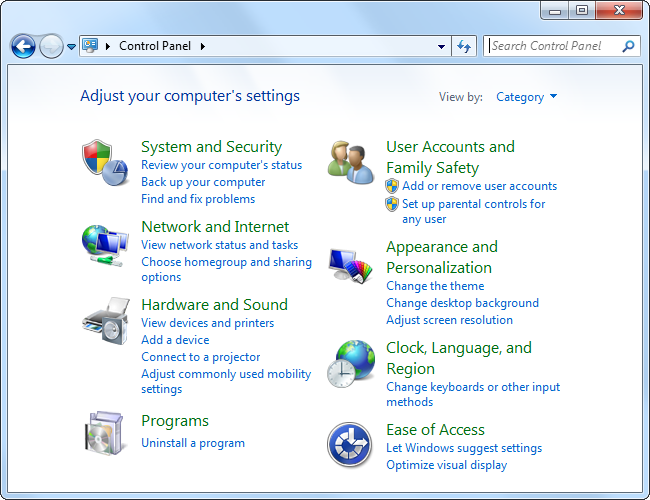
Windows7还有更多新东西需要学习,但应该不会太令人望而生畏。Windows7的界面与Windows XP的界面有很多共同之处。